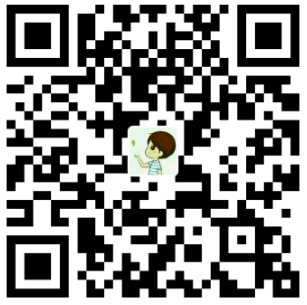实践环境要求
实践环境基本需要有:
- 一台 ubuntu 主机:用于编译驱动和测试程序
- 一块开发板:用于验证驱动和测试程序
- 其他小东西:下载器,usb线,串口线等
虚拟实践环境
ubuntu 主机的问题很好处理,使用 vmware 创建一个虚拟机,并安装一个 ubuntu 系统即可。开发板的话就比较麻烦了,这里本系列实践记录欲使用“宋宝华”老师《Linux设备驱动开发详解:基于最新的Linux 4.0内核》书中的 QEMU 实验平台验证,不能保证一定 ok,目前正在尝试中。
先尝试下,如果可以的实现的就基于 VMware(或 Virtual Box) + Qemu 做实践,不行的话,只能拿出我的 mini2440 开发板搞事情了或者搞一套公司的硬件验证了,顺便熟悉项目的编译,烧写,启动,或许操作会麻烦点,但是可以提前熟悉项目还是很不错的。
总结下就是,用 vmware 虚拟一台 ubuntu 主机,用 qemu 虚拟一台 develop board。
QEMU 介绍
介绍 QEMU 的相关博客:
https://www.cnblogs.com/bakari/p/7858029.html
https://blog.csdn.net/zhaihaifei/article/details/51028823
https://www.ibm.com/developerworks/cn/linux/l-qemu/
尝试搭建环境
第一步:下载书籍对应的光盘资料
下载《Linux设备驱动开发详解:基于最新的Linux 4.0内核》配套的光盘,光盘中有宋宝华老师已经搭建好的ubuntu虚拟机和qemu cortex-A9 开发板。
光盘资料在百度云可以下载,老的百度云链接已经失效了,需要关注宋宝华老师的微信公众号:”Linux阅码场”,在公众号中可以获取最新的光盘下载地址。
获取书籍配套光盘百度云链接的步骤:关注 “Linux阅码场” 公众号 -> 书和课程 -> 书籍FAQ -> 配套光盘下载地址。
第二步:使用 VMware(或Virtual Box)安装ubuntu
参考光盘中的《Linux虚拟机安装手册.docx》文档,安装光盘中提供的虚拟机,此虚拟机中已经配置好了开发环境,当然包括 QEMU 了。
先尝试使用 VMware 14 安装虚拟机,安装后 ubuntu 开机会 panic,进不了系统。因此重新使用光盘中提供的 Virtual Box 成功安装。至于 VMware 7.0 没有尝试,谁有兴趣可以试试,并帮忙补全下。
安装好 ubuntu 后,虚拟机账户密码都是 baohua,账户:baohua,密码:baohua。
为了在 Virtual Box 和 windows 之间方便拷贝,需要设置共享粘贴板:设备 -> 共享粘贴板 -> 双向。
第三步:编译、烧写、运行书籍配套内核
接下来就是看看内核怎么编译,如何烧写到 QEMU 中,以及如何启动 QEMU 开发板。
源码在哪?源码在 /home/baohua/develop/linux 位置,编译脚本宝华已经做好了,build.sh 脚本位于源码根目录。
尝试着编译了下,没问题,可以编译过:
1 | baohua@baohua-VirtualBox:~/develop/linux$ ./build.sh |
简单看一下编译脚本 build.sh
1 | export ARCH=arm |
可以看到最后将编译得到的 zImage 和 dtb 文件都拷贝到了源码根目录下的 extra/ 目录中,配合《Linux设备驱动开发详解》中介绍,extra 是一张虚拟的 SD 卡,作为 QEMU 板子的文件系统存放介质,因此这里的拷贝动作其实就是下载的动作。
编译和烧写的动作,build.sh 已经做好了,剩下要做的就是要知道,如何编写自己的内核模块,以及修改设备树,最后又该如何 insmod 到 QEMU 上。先启动下 QEMU 版子看看:
1 | baohua@baohua-VirtualBox:~$ cd develop/linux/extra/ |
运行 run-lcd.sh 脚本后,将自动调起 QEMU,成功运行。

编写内核驱动模块和测试程序
试着编写一个最简单的内核模块 module.c,通过动态加载的方式加载到内核:
1 |
|
接下来编写对应的 Makefile:
1 | obj-m += module.o |
这两个文件都放在 /home/baohua/develop/wangbing 目录下,可是编译一下,居然报错,很是尴尬,看看宝华提供的编译模块的脚本 module.sh 是怎么编译模块的:
1 | baohua@baohua-VirtualBox:~/develop/wangbing$ cat ../linux/module.sh |
将 arch 和 cross_complie 加上试试,修改后的 Makefile 如下:
1 | obj-m += module.o |
加上后果然成功编译出 module.ko 模块,再看看怎么拷贝到开发板上,同样参考宝华提供的 module.sh 脚本。同时看到配套书籍上有这么一句话:
extra 目录下的 vexpress.img 是一张虚拟 SD 卡,将作为根文件系统的存放介质。它能以 loop 的形式被挂载,如执行:
sudo mount -o loop,offset=1048576 $(KERNEL)/extra/vexpress.img $(KERNEL)/extra/img就可以将 vexpress.img 挂载到$(KERNEL)/extra/img位置。
因此,尝试一下,这么干:
1 | baohua@baohua-VirtualBox:~/develop/wangbing$ sudo mount -o loop,offset=1048576 /home/baohua/develop/linux/extra/vexpress.img /home/baohua/develop/linux/extra/img |
看了一眼 QEMU,不行呀,没有 module.ko 文件。重启一下试试,重启之后果然有了(如果没有就再重启一下,我猜是文件同步需要一点时间)。

模块已经拷贝到了 Qemu 上,并成功装载。至此,我们已经搭建好了基于 Virtual Box 和 QEMU 的开发环境。
备注
鼠标点进 QEMU 虚拟的开发板终端后,鼠标将被屏蔽,此时,切回到 ubuntu 其他窗口,鼠标依然是隐藏的状态,并不会主动显示出来,需要使用 Ctrl + Alt + G 组合键,释放鼠标光标。